Windows 98的基本操作[上学期]
文档属性
| 名称 | Windows 98的基本操作[上学期] | 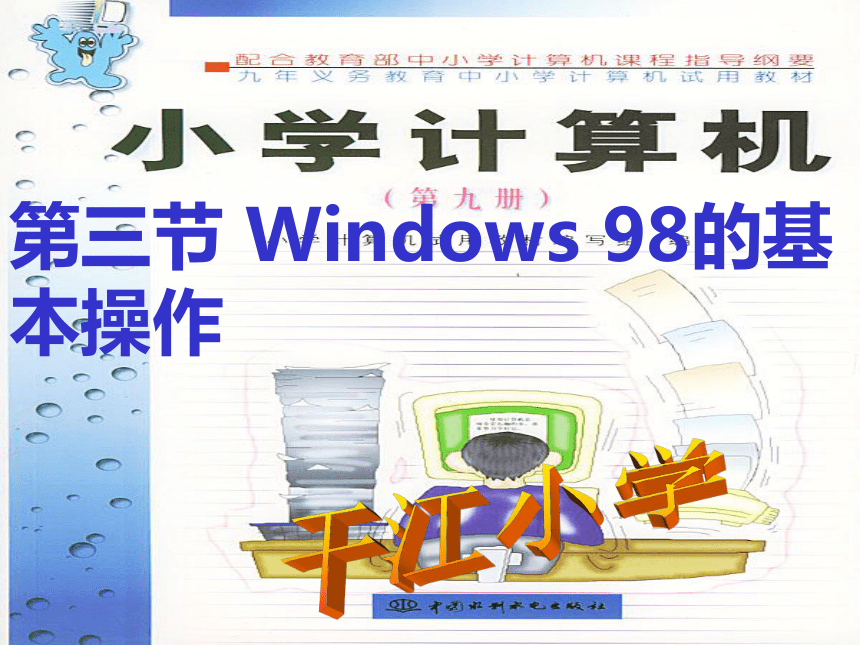 | |
| 格式 | rar | ||
| 文件大小 | 1.3MB | ||
| 资源类型 | 教案 | ||
| 版本资源 | 通用版 | ||
| 科目 | 信息技术(信息科技) | ||
| 更新时间 | 2006-03-24 14:45:00 | ||
图片预览
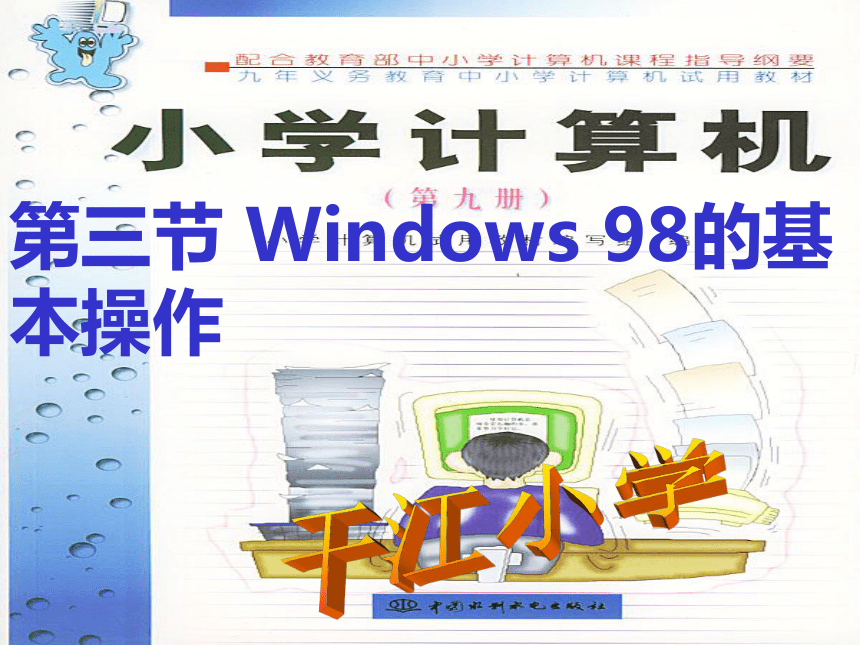

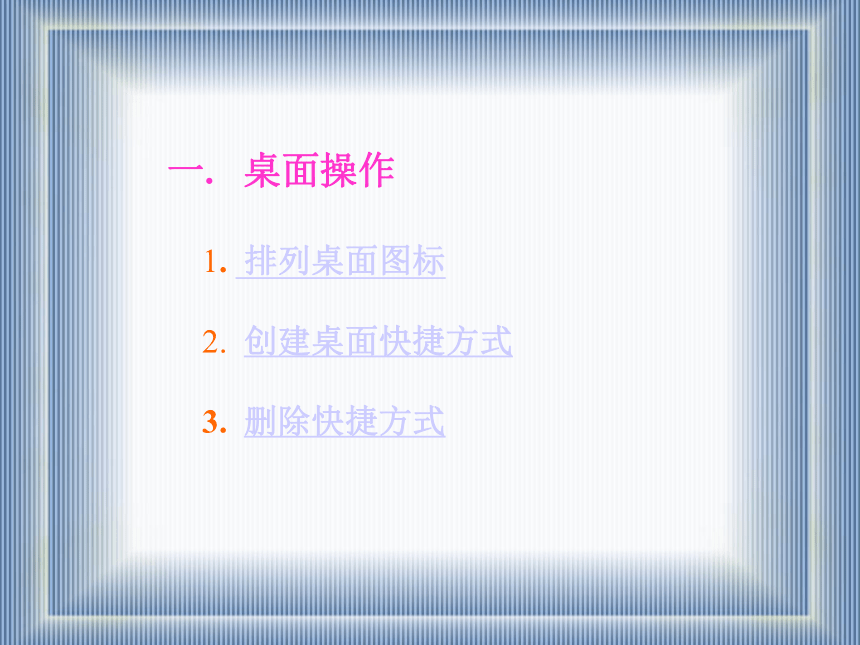
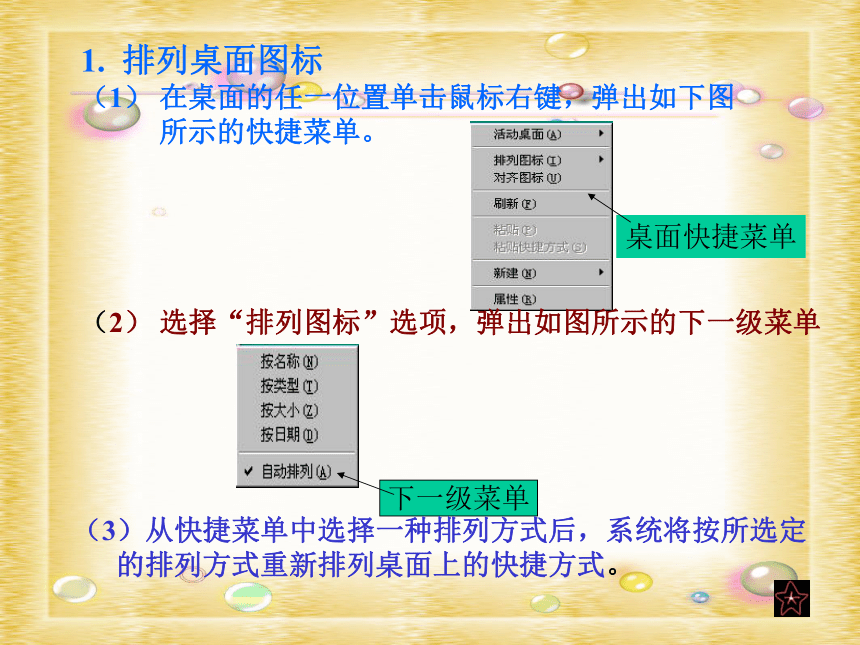
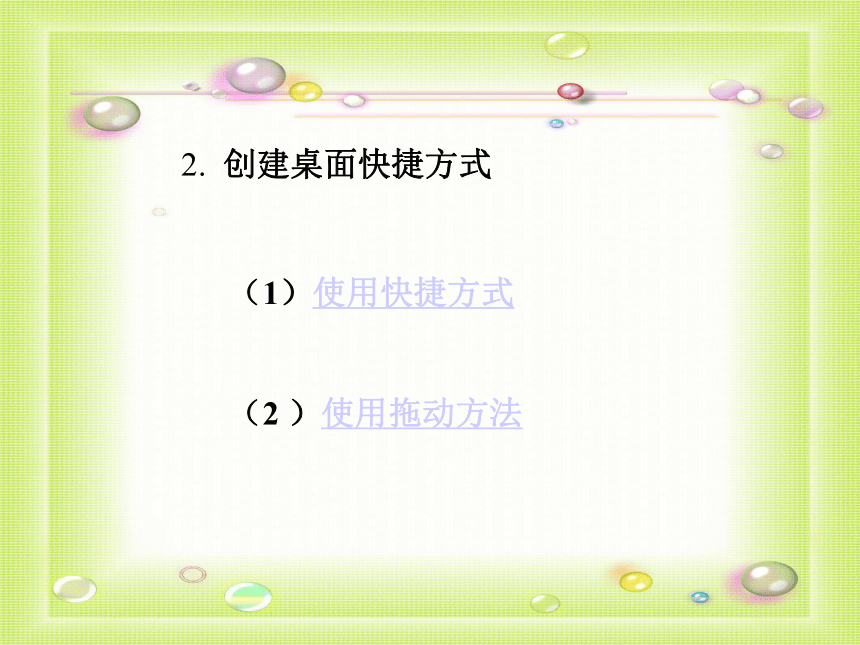
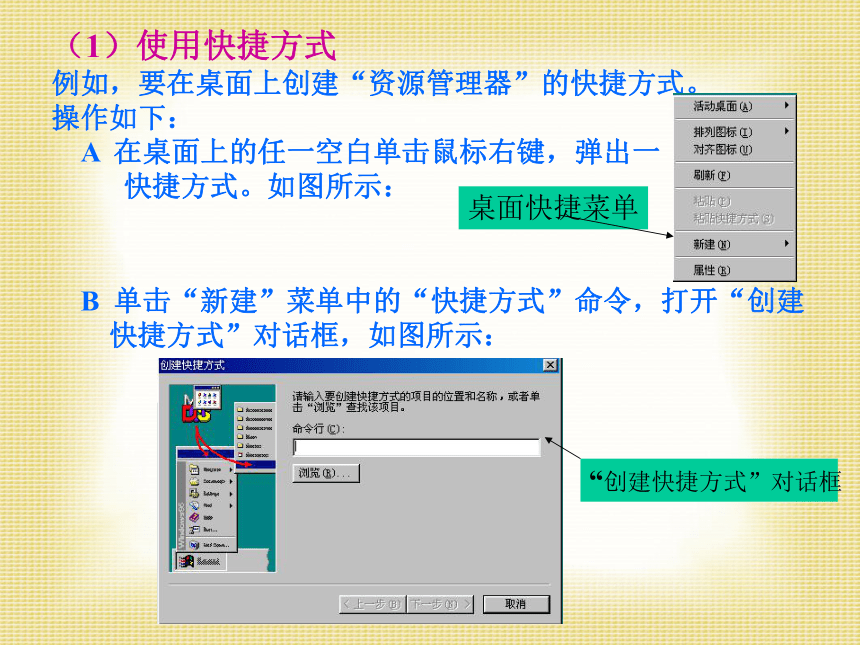
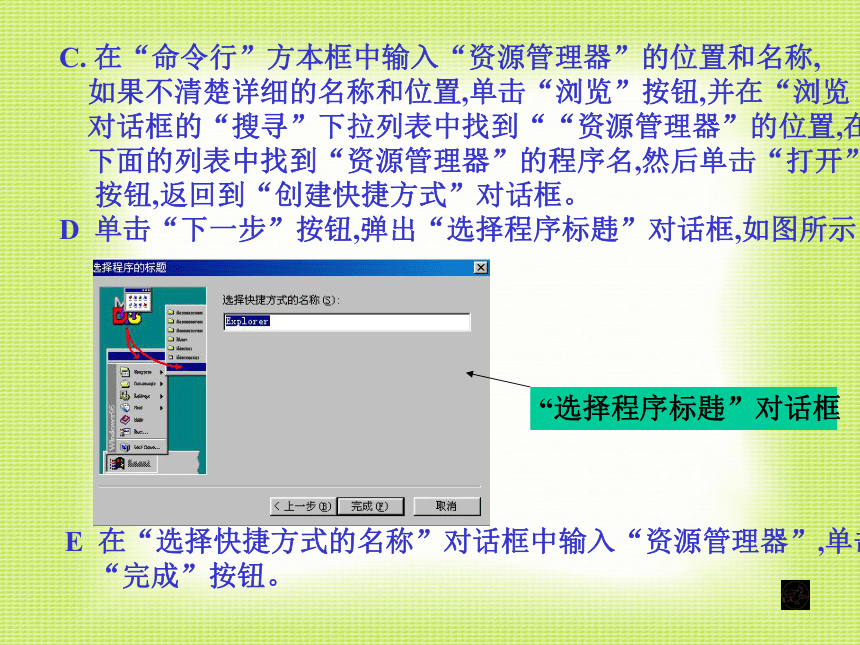


文档简介
(共25张PPT)
第三节 Windows 98的基本操作
第三节 Windows 98的基本操作
一. 桌面操作
二. 任务栏的操作
三. “开始”菜单的使用
四. 窗口的操作
五. “回收站”的操作
一. 桌面操作
1. 排列桌面图标
2. 创建桌面快捷方式
3. 删除快捷方式
1. 排列桌面图标
(1) 在桌面的任一位置单击鼠标右键,弹出如下图
所示的快捷菜单。
桌面快捷菜单
(2) 选择“排列图标”选项,弹出如图所示的下一级菜单
下一级菜单
(3)从快捷菜单中选择一种排列方式后,系统将按所选定
的排列方式重新排列桌面上的快捷方式。
2. 创建桌面快捷方式
(1)使用快捷方式
(2 )使用拖动方法
(1)使用快捷方式
例如,要在桌面上创建“资源管理器”的快捷方式。
操作如下:
A 在桌面上的任一空白单击鼠标右键,弹出一
快捷方式。如图所示:
桌面快捷菜单
B 单击“新建”菜单中的“快捷方式”命令,打开“创建
快捷方式”对话框,如图所示:
“创建快捷方式”对话框
C. 在“命令行”方本框中输入“资源管理器”的位置和名称,
如果不清楚详细的名称和位置,单击“浏览”按钮,并在“浏览
对话框的“搜寻”下拉列表中找到““资源管理器”的位置,在
下面的列表中找到“资源管理器”的程序名,然后单击“打开”
按钮,返回到“创建快捷方式”对话框。
D 单击“下一步”按钮,弹出“选择程序标韪”对话框,如图所示。
“选择程序标韪”对话框
E 在“选择快捷方式的名称”对话框中输入“资源管理器”,单击
“完成”按钮。
(2 )使用拖动方法
例如,要在桌面上创建“画图”程序的快捷方式。
A 单击“开始”按钮。打开“开始”菜单。
B 单击“程序”、“附件”、“画图”命令。
C 按住鼠标键将其拖到桌面上,然后松开鼠标右键,
子弹出快 捷菜单。
D 单击“在当前位置创建快捷方式”命令。
二. 任务栏的操作
1. 利用任务栏切换应用程序和窗口
2. 改变任务栏的大小
3. 调整任务栏的位置
4. 自动隐藏任务栏
图4-38 任务栏
任务栏还包括工具栏、提示区以及打开的文件及文件夹程序等三个部分,如图4-38所示。
(1)地址工具栏(如图4-39所示)
(2)链接工具栏(如图4-40所示)
(3)桌面工具栏(如图4-41所示)
(4)快速启动工具栏(如图4-42所示)
1.工具栏
图4-41 桌面工具栏
图4-42 快速启动工具栏
4. 自动隐藏任务栏
A 单击“开始”按钮。打开“开始”菜单。
B 单击“开始”、“设置”、“任务栏和开始菜单”命令,打开
“任务栏属性”对话框,如图所示。
“任务栏属性”对话框
C 在该对话框中的“任务栏选项”选项卡中,选中“自动隐藏”
复选框。
D 单击“确定”按钮。
图4-43 “任务栏属性”窗口
返回本节目录
三. “开始”菜单的使用
“开始”菜单
四. 窗口的操作
1. 改变窗口的大小
2. 最大化、最大小和关闭窗口
3. 改变窗口位置
4. 排列窗口
1. 改变窗口的大小
方法一: 使用鼠标。
方法二: 使用键盘。
方法一: 使用鼠标
先将鼠标指针指向窗口的边缘,当鼠标指针变为双
向箭头时,按下鼠标左键并拖动到所需的大小,然
后松开鼠标左键即可。
方法二: 使用键盘
A 按[Alt+空格]组合键打开控制菜单。
B 移动方向键到“大小”命令,然后按[Enter]键,这时窗口
中出现四头箭头。
C 使用方向键将鼠标指针移到想要改变的大小的边框
或窗口控制角上“指针会变成方向的双箭头。
D 按键盘方向键改变窗口的大小,当窗口的大小合
适时,按[Enter]键即可。
2. 最大化、最大小和关闭窗口
最大化
最大小
关闭
3. 改变窗口位置
改变窗口位置的位置即可用鼠标也可用键盘。
* 用鼠标时只需将鼠标指针放在要改变位置的
标题栏上,然后按住鼠标左键拖动到适当的位
置,松开鼠标即可。
* 用键盘改变窗口位置的方法和鼠标相似。
4. 排列窗口
* 用鼠标右健单击任务栏的空白区域,弹出快捷菜单。
* 从快捷菜单中选择不同的选项,就会出现不同的
排列方式。
五. “回收站”的操作
“回收站”窗口
下面以以删除C:\Program.dos文件夹并来说明“回收站”的使用。
在文件夹C:\Program.dos下用鼠标右键单击,弹出快捷菜单:
或是单击“文件”菜单中的“删除”命令,打开如图所示对话框。
“确认文件删除”对话框
在该对话框中,单击“是”按钮,将程序文件放到“回收站”中
这时候文件夹Program.dos被删除,暂时存放在“回收站”里。如果
子要真正删除Program.dos,可以在桌面上的“回收站”图标上单
击鼠标右键,弹出快捷菜单,选择“清空回收站”命令,就会把
“回收站”里保存的所有文件都有从硬盘上删除掉。
第三节 Windows 98的基本操作
第三节 Windows 98的基本操作
一. 桌面操作
二. 任务栏的操作
三. “开始”菜单的使用
四. 窗口的操作
五. “回收站”的操作
一. 桌面操作
1. 排列桌面图标
2. 创建桌面快捷方式
3. 删除快捷方式
1. 排列桌面图标
(1) 在桌面的任一位置单击鼠标右键,弹出如下图
所示的快捷菜单。
桌面快捷菜单
(2) 选择“排列图标”选项,弹出如图所示的下一级菜单
下一级菜单
(3)从快捷菜单中选择一种排列方式后,系统将按所选定
的排列方式重新排列桌面上的快捷方式。
2. 创建桌面快捷方式
(1)使用快捷方式
(2 )使用拖动方法
(1)使用快捷方式
例如,要在桌面上创建“资源管理器”的快捷方式。
操作如下:
A 在桌面上的任一空白单击鼠标右键,弹出一
快捷方式。如图所示:
桌面快捷菜单
B 单击“新建”菜单中的“快捷方式”命令,打开“创建
快捷方式”对话框,如图所示:
“创建快捷方式”对话框
C. 在“命令行”方本框中输入“资源管理器”的位置和名称,
如果不清楚详细的名称和位置,单击“浏览”按钮,并在“浏览
对话框的“搜寻”下拉列表中找到““资源管理器”的位置,在
下面的列表中找到“资源管理器”的程序名,然后单击“打开”
按钮,返回到“创建快捷方式”对话框。
D 单击“下一步”按钮,弹出“选择程序标韪”对话框,如图所示。
“选择程序标韪”对话框
E 在“选择快捷方式的名称”对话框中输入“资源管理器”,单击
“完成”按钮。
(2 )使用拖动方法
例如,要在桌面上创建“画图”程序的快捷方式。
A 单击“开始”按钮。打开“开始”菜单。
B 单击“程序”、“附件”、“画图”命令。
C 按住鼠标键将其拖到桌面上,然后松开鼠标右键,
子弹出快 捷菜单。
D 单击“在当前位置创建快捷方式”命令。
二. 任务栏的操作
1. 利用任务栏切换应用程序和窗口
2. 改变任务栏的大小
3. 调整任务栏的位置
4. 自动隐藏任务栏
图4-38 任务栏
任务栏还包括工具栏、提示区以及打开的文件及文件夹程序等三个部分,如图4-38所示。
(1)地址工具栏(如图4-39所示)
(2)链接工具栏(如图4-40所示)
(3)桌面工具栏(如图4-41所示)
(4)快速启动工具栏(如图4-42所示)
1.工具栏
图4-41 桌面工具栏
图4-42 快速启动工具栏
4. 自动隐藏任务栏
A 单击“开始”按钮。打开“开始”菜单。
B 单击“开始”、“设置”、“任务栏和开始菜单”命令,打开
“任务栏属性”对话框,如图所示。
“任务栏属性”对话框
C 在该对话框中的“任务栏选项”选项卡中,选中“自动隐藏”
复选框。
D 单击“确定”按钮。
图4-43 “任务栏属性”窗口
返回本节目录
三. “开始”菜单的使用
“开始”菜单
四. 窗口的操作
1. 改变窗口的大小
2. 最大化、最大小和关闭窗口
3. 改变窗口位置
4. 排列窗口
1. 改变窗口的大小
方法一: 使用鼠标。
方法二: 使用键盘。
方法一: 使用鼠标
先将鼠标指针指向窗口的边缘,当鼠标指针变为双
向箭头时,按下鼠标左键并拖动到所需的大小,然
后松开鼠标左键即可。
方法二: 使用键盘
A 按[Alt+空格]组合键打开控制菜单。
B 移动方向键到“大小”命令,然后按[Enter]键,这时窗口
中出现四头箭头。
C 使用方向键将鼠标指针移到想要改变的大小的边框
或窗口控制角上“指针会变成方向的双箭头。
D 按键盘方向键改变窗口的大小,当窗口的大小合
适时,按[Enter]键即可。
2. 最大化、最大小和关闭窗口
最大化
最大小
关闭
3. 改变窗口位置
改变窗口位置的位置即可用鼠标也可用键盘。
* 用鼠标时只需将鼠标指针放在要改变位置的
标题栏上,然后按住鼠标左键拖动到适当的位
置,松开鼠标即可。
* 用键盘改变窗口位置的方法和鼠标相似。
4. 排列窗口
* 用鼠标右健单击任务栏的空白区域,弹出快捷菜单。
* 从快捷菜单中选择不同的选项,就会出现不同的
排列方式。
五. “回收站”的操作
“回收站”窗口
下面以以删除C:\Program.dos文件夹并来说明“回收站”的使用。
在文件夹C:\Program.dos下用鼠标右键单击,弹出快捷菜单:
或是单击“文件”菜单中的“删除”命令,打开如图所示对话框。
“确认文件删除”对话框
在该对话框中,单击“是”按钮,将程序文件放到“回收站”中
这时候文件夹Program.dos被删除,暂时存放在“回收站”里。如果
子要真正删除Program.dos,可以在桌面上的“回收站”图标上单
击鼠标右键,弹出快捷菜单,选择“清空回收站”命令,就会把
“回收站”里保存的所有文件都有从硬盘上删除掉。
同课章节目录
